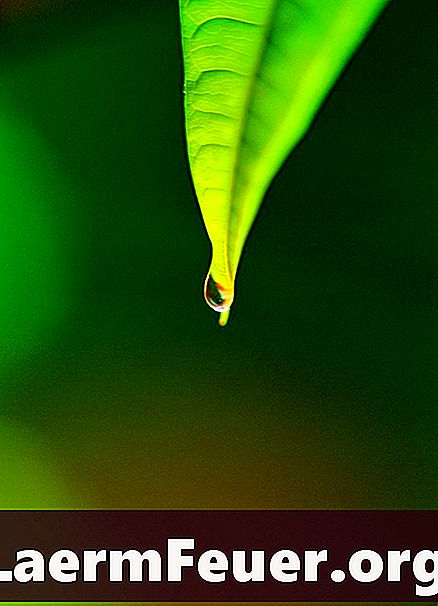
Innehåll
Om du skapar en ritning i Adobe Illustrator om ett föremål som ska smälta eller läcka eller en scen med regnämnen, innebär en del av den här effekten att du trickar på ditt arbete. Med lite kreativitet kan du använda Adobe Illustrator-verktyg för att pynta din grafik med stänk och droppar som matchar din scen.

blandningar
Använd en blandning för att lägga till den förflutna tidsaspekten av en utomhusdropp. Rita ett objekt för att fungera som formen av en droppe - i form av en stiliserad tår - och en annan för att representera punkten i ritningen från vilken droppen kommer ut. Lämna art källa punkten genomskinlig i panelen "Utseende" och använd en lämplig färg på det droppade objektet, använd sedan "Blanda" -verktyget för att skapa den förflutna tidseffekten mellan de två genom att klicka en gång på varje objekt. Om du inte är nöjd med utseendet, ångra och försök använda olika platser eller ankarpunkter på de två objekten som källpunkter för "Blandning" -verktyget.
stam
Deformationseffekten av Adobe Illustrator kan hjälpa dig att skapa ett stänkliknande utseende som är nästan redo att droppa från ett objekt eller ytan på din ritning. Använd deformationsförmågan att förvränga banorna och lägga till en vridningseffekt på objektet. Försök använda de fördefinierade deformationskuverten eller dra några tills du hittar en kombination av inställningar som böjer och formar arbetet ordentligt. Lägg till en Gradient Mesh för att accentuera din snedvridning med dimensionen av färgvariationen. Du kan också använda sin "Deformation" effekt till Gradient Mesh.
Symbolsatser
Skapa en symbol som representerar en droppeffekt och använd sedan verktyget "Spray Symbols" i Adobe Illustrator och dess symbolverktyg för att lägga till en droppgrupp med slumpmässighet i storlek, position, rotation, färg och transparens. Dessa tekniker kan hjälpa dig att inkludera den varierade aspekten av regnvatten droppande från takets takfönster eller grenar av ett träd. För att hjälpa dina droppar att interagera med elementen i din scen, använd en av Illustrators "Liquefying" -verktyg för att böja objekt vars former kan snedvrida under vikten av fallande regndroppar.
Penverktyg
När dina droppar faller i ett stort regn, ser de ut som linjer istället för droppar. För att skapa utseendet av regn på en utomhusplats eller genom ett fönster, använd "Pen" -verktyget för att rita en serie segment av raka och korta linjer, i en något mindre eller större vinkel än vertikal. Lägg till en svagt grå streckfärg till dina linjer i "Färg" -panelen och en lätt slagtjocklek i "Stroke" -panelen och lämna dem så mindre än fullständigt ogenomskinliga genom att ändra deras "Transparency" -värden i "Utseende ". För att påskynda skapandet av denna typ av konst kan du rita ett linjesegment och skapa dubbletter genom att hålla ner "Alt" (Windows) eller "Alternativ" (Mac) medan du drar med verktyget "Selection".